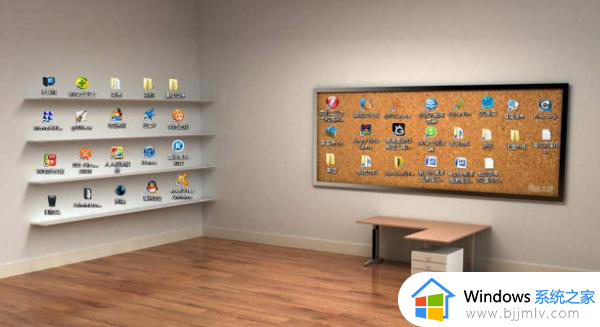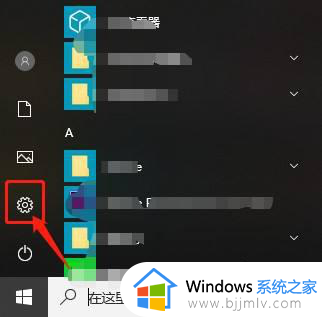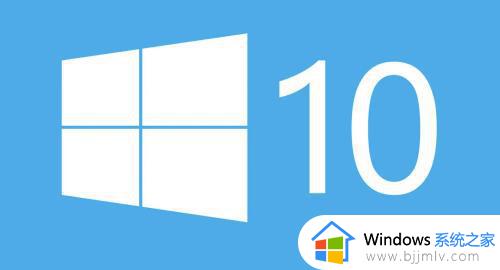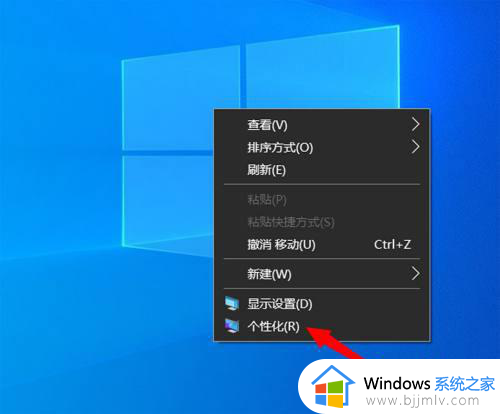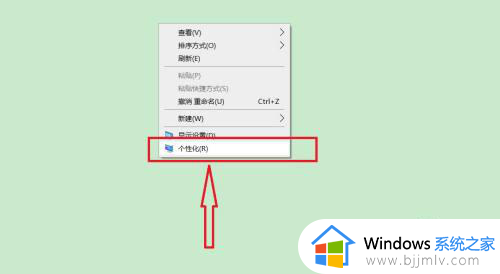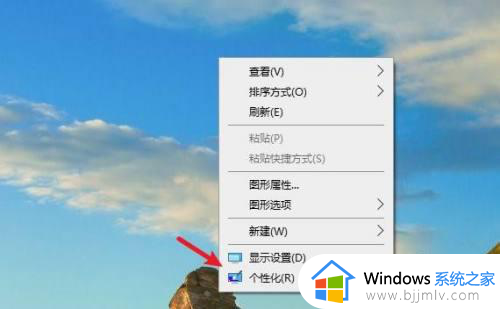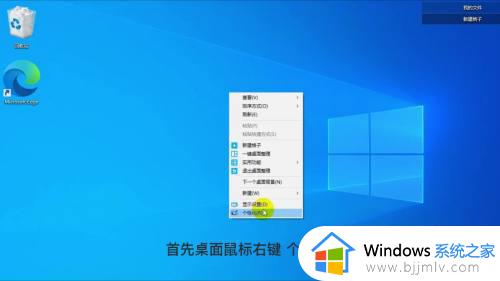win10不显示我的电脑图标怎么办 windows10如何将我的电脑放在桌面如何解决
通常情况下,桌面都会显示我的电脑图标,方便用户们快速进入,但是有不少win10系统用户却遇到了不显示我的电脑图标的情况,很多人遇到这样的问题都不知道要怎么办,其实只要手动让其显示出来就可以了,现在就给大家讲述一下windows10如何将我的电脑放在桌面的详细解决方法。
具体方法如下:
1、点击设置
在开始选项栏中点击设置。

2、点击个性化
在设置界面点击个性化。
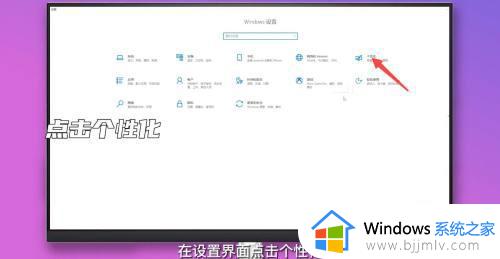
3、点击主题
在个性化界面点击主题。

4、点击桌面图标设置
在主题界面点击桌面图标设置。
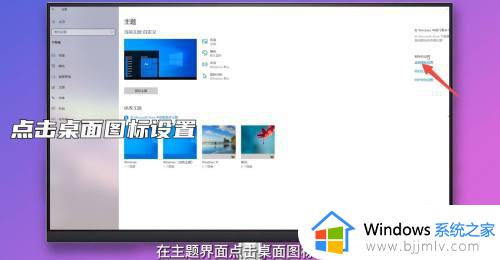
5、点击应用并确定
在桌面图标设置界面勾选上计算机后点击应用并确定即可。
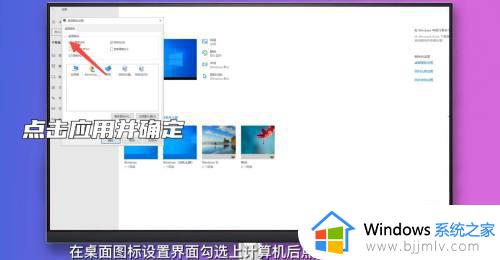
方法二、
1、点击鼠标右键
在电脑空白界面点击鼠标右键。

2、点击个性化
在弹出的功能选项界面点击个性化。
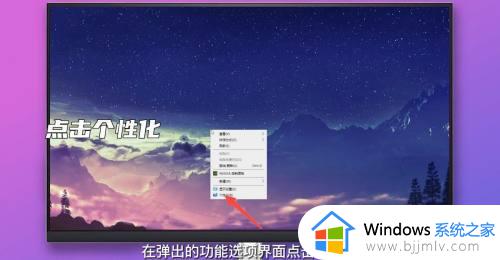
3、点击主题
在个性化界面点击主题。
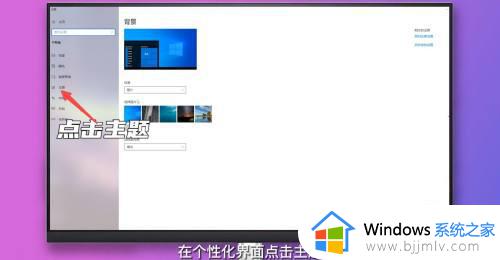
4、点击桌面图标设置
在主题界面点击桌面图标设置。
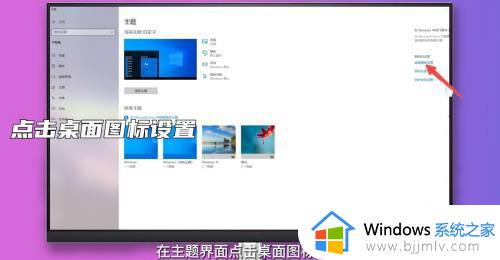
5、点击应用并确定
在桌面图标设置界面勾选上计算机后点击应用并确定即可。
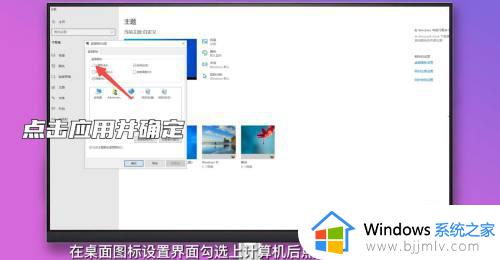
上述给大家讲解的就是win10不显示我的电脑图标的详细内容,有遇到这样情况的小伙伴们可以参考上述方法步骤来让其显示出来就可以了,赶紧试试吧。